Hogyan tilthatom le a Windows 7 tűzfal
Hogyan kapcsoljuk ki a Windows 7 tűzfal
Tűzfal, ő tűzfal szerves része biztonságának garantálása a Windows operációs rendszer található. Feladata, hogy a számítógép védelmét mindenféle vírus és hackertámadások kívülről. Ezzel szűrők minden típusú hálózati kapcsolat - vezetékes, vezeték nélküli, VPN, stb Tehát van egy hálózati kapcsolat belépés ellenőrző indítási programok, amelyekben a jog, hogy a felhasználó válassza ki. Annak ellenére, hogy ezek az előnyök, sok felhasználó számára különböző okokból, az a tény, meg a cél útja. Ez a téma nézd meg, hogyan kell letiltani a tűzfalat a Windows 7 minden rendelkezésre álló eszközzel.
Letiltása Windows 7 tűzfal a Vezérlőpult
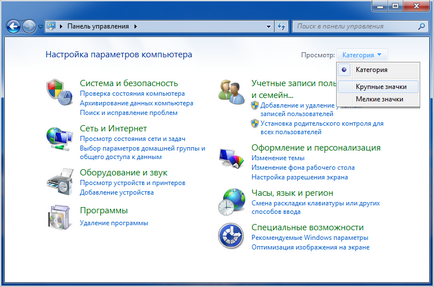
A központ a következőképpen fog kinézni:
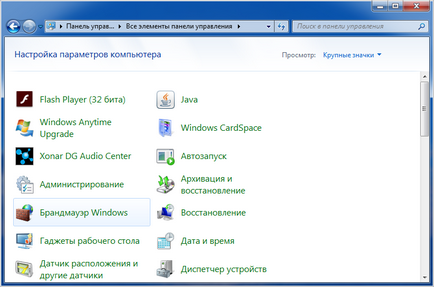
Ezután nyissa meg a Windows tűzfal, és menj a rész, ahol ki lehet kapcsolni, és kapcsolja ki a számítógépet védelmi eszköz.
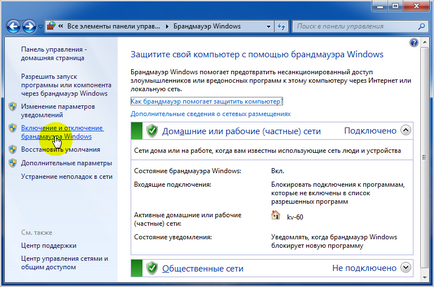
Mint látható, kapcsolja ki a tűzfalat a Windows 7 nem nehéz. Egyszerűen állítsa a megfelelő mezőkbe, amint az a lenti képen, és kattintson az «OK».
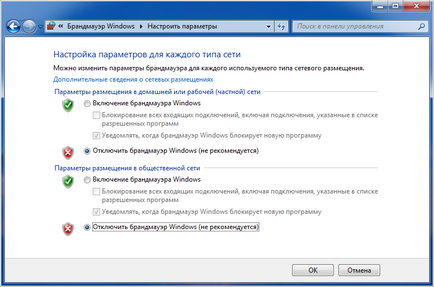
Ezt követően, egy ablak jelenik meg, egy értesítés a tálcán, hogy a tűzfal ki van kapcsolva.
A parancssor
Kapcsolja ki a tűzfalat a Windows 7 operációs rendszer továbbra is számos módon. Egyikük az, hogy letiltja a parancssorban. «Windows + R» meg kell nyomnia, hogy nyissa meg a beviteli mezőbe írjuk be a parancsot «cmd».
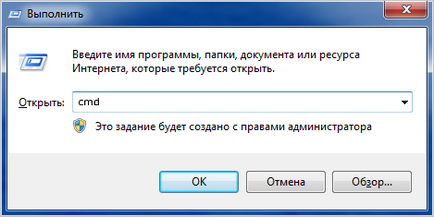
Továbbá, nyisson meg egy parancssort, írja be a parancsot disable tűzfal «netsh advfirewall meghatározott allprofiles állam ki», és nyomja meg az «Enter».
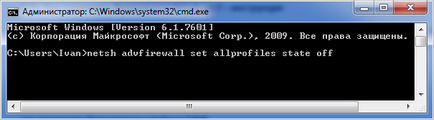
Ezek az intézkedések lehetővé teszik, hogy letiltja a Windows biztonsági eszköz újraindítása nélkül a számítógéphez.
Hogy bekapcsolja a tűzfalat hasonló módon, a fenti parancsot, de adja meg a szót «a» helyett az utolsó szavak «off».
Keresztül a parancs «msconfig»
Ez a módszer magában foglalja nyitó szakasz „System Configuration”. Továbbá, ha megnyomja a «Windows + R» gombok, írja be a parancsot «msconfig» és megy a szakasz érdekes számunkra. Úgy dönt, a lap „Services”, ahol távolítsa el a megfelelő jelölőnégyzetet, és kattintson az „Apply”.
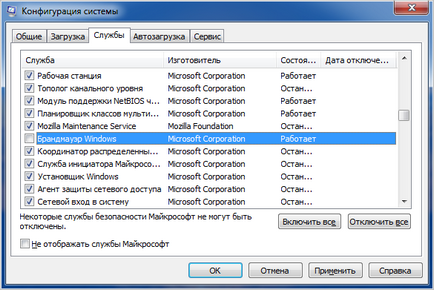
Megjegyzés. tiltani a tűzfalat ezt a módszert újra kell indítani a számítógépet.
Keresztül a parancs «services.msc»
Ismét nyomja meg a «Windows + R» gombot, és adja meg a parancsot «services.msc». Megnyitása után a bemutatott lista tartalmazza a Windows tűzfal, majd jobb egérgomb rajta, egy helyi menü, ahol kiválaszthatja a tételt a „Stop”.
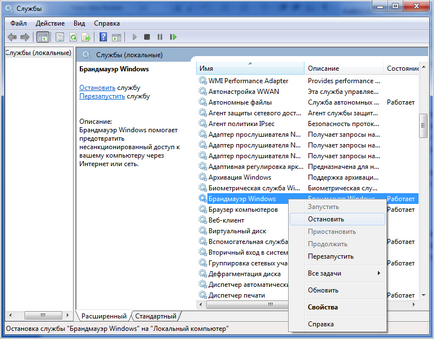
Ugyanakkor, hogy kapcsolja ki a tűzfalat, a számítógép nem kell újraindítani.
Kikapcsolja a Windows 7 tűzfal kezelés egy számítógépen keresztül
Elvileg ez a módszer hasonló az előzőhöz. Segítségével a letiltani a tűzfalat végre ugyanazt a műveletet, az is szükséges, hogy függessze fel a munkát az életét.
Ehhez helyezze az egérmutatót az ikon „My Computer” és kattintson az egér jobb gombjával nemu.Posle a helyi menüben, akkor válassza a „Manage”. Ezután nyissa meg a szolgáltatások listájában, és hajtsa végre a megszokott tevékenységek.
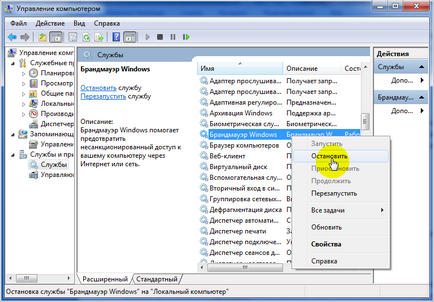
Ezen talán mindent. Általános szabály, hogy az összes fenti módszerek működnek rendszergazdai jogosultságok nélkül, így a problémák nem kell. A másik dolog az, hogy vagy nem kapcsolja ki a tűzfalat a Windows 7, anélkül, hogy a rendelkezésre álló alternatív intézkedések védik a számítógépet? Itt mindenki úgy dönt, saját maga.